Dell laptop är ett främsta val för de flesta bärbara användare på grund av dess bekvämlighet och några av de bästa funktionerna. Men ibland vill du ta bort hela posten från din bärbara dator som om du vill sälja den bärbara datorn till någon och vill återställa den till fabriksinställningarna. Det blir svårt för vissa människor att fabriksåterställa Dell Inspiron utan lösenord. Du kan enkelt lära dig metoder på hur man fabriksåterställer Dell laptop utan lösenord . Några av dessa metoder ges nedan; du kan välja den som är bäst lämpad för dig.

Om du någonsin stöter på en situation där du behöver återställa din bärbara Dell-dator till fabriken och du inte kan hitta ett sätt. Du kan enkelt tillämpa en av metoderna nedan. Oavsett vilken Windows-version du använder eller vilka lösenord som glömdes bort (administratör, användare) kan du hitta en lösning här.
- För Windows 10/8.1/8: Så här återställer du en bärbar dator från Dell utan lösenord
- För Windows 7/Vista: Så här återställer du en bärbar dator från Dell utan lösenord
- För Windows XP: Så här återställer du en låst Dell-dator utan lösenord
- Senast: Fabriksåterställning av Dell Laptop utan lösenord när du är utelåst
För Windows 10/8.1/8: Fabriksåterställning Dell Laptop Widnows 10 utan lösenord
Om du använder Windows 8 eller 10 och du har glömt lösenordet till din bärbara Dell-dator behöver du inte oroa dig för det eftersom du kan återställa Dell Inspiron 1525 till fabriksinställningarna utan lösenord. Du behöver bara följa dessa steg.
Steg 1. Klicka först på startknappen.
Steg 2. Gå till inställningar och välj "uppdatering & säkerhet" och återställ den här datorn.
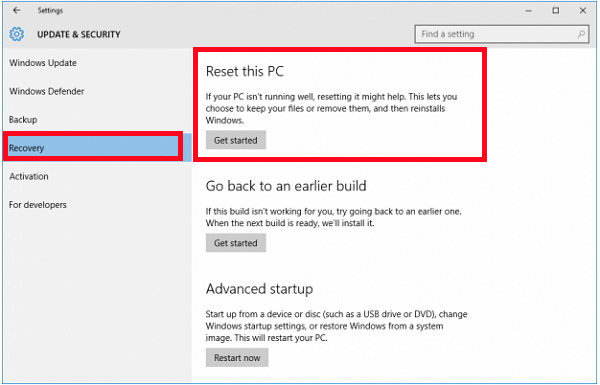
Steg 3. Då har du ett alternativ att ta bort allt och installera om Windows.
För Windows 7/Vista: Så här återställer du en bärbar dator från Dell utan lösenord
Windows Vista och 7 ber dig att ange lösenord medan du återställer fabriksinställningarna. Om du har glömt ditt lösenord bör du ta bort det genom att skapa en CD från en annan dator som du har tillgång till. Gör klart med lösenordsåterställningen och sedan kan du fortsätta med att återställa fabriksinställningarna. Följ dessa steg för att återställa fabriksinställningarna.
Steg 1. Slå på den bärbara datorn och tryck på "F8" så snart du ser Dell-logotypen på skärmen och sedan kommer du att se "avancerade startalternativ".
Steg 2. Du måste välja "reparera din dator" och sedan trycka på enter och du kommer att se skärmen "alternativ för systemåterställning".
Steg 3. Hitta din tangentbordslayout och klicka på Nästa.
Steg 4. Du måste ange användarnamn och lösenord men om du har tagit bort det kan du lämna fältet tomt.
Steg 5. Välj "Dell datasäker återställning och nödsäkerhetskopiering" eller "Dells fabriksavbildningsåterställning" och "Dells säkerhetskopierings- och återställningshanterare" från systemåterställningsalternativen.
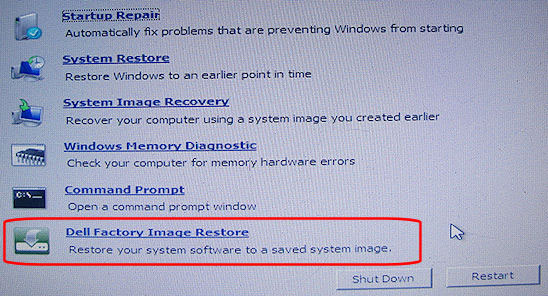
Steg 6. Sedan måste du följa instruktionerna som ges till dig för att återställa fabriksinställningarna för din bärbara Dell-dator.
Steg 7. Dessa instruktioner kommer att be dig gå "nästa".
Steg 8. Markera sedan rutan som säger "ja, formatera hårddisken och återställ systemprogramvaran till fabriksstandard" och klicka sedan på "nästa".
Steg 9. Återställningsprocessen startar. Det kan ta några minuter, vänta tills det är klart och klicka sedan på slutför.
För Windows XP: Så här återställer du en låst Dell-dator utan lösenord
Följ dessa steg för att återställa fabriksinställningarna på Windows XP på din bärbara Dell-dator.
- Starta om din Dell-dator och fortsätt sedan att trycka på "ctrl + F11" tills du ser Dell-logotypen dyka upp och försvinna.
- Klicka på "återställ" och sedan på "bekräfta".
- Återställningsprocessen börjar.
- När processen är klar klickar du på "Slutför".
Senast: Fabriksåterställning av Dell Laptop utan lösenord när du är utelåst
Om du är utestängd och inte kommer ihåg ditt lösenord på Windows 10 kan du helt enkelt klicka på strömknappen och sedan klicka på Starta om och sedan trycka på shift-tangenten. Du kommer att se en blå skärm, välj "Felsökning" och sedan "Återställ den här datorn".
Om du inte kan se felsökningsskärmen kan du ta bort lösenordet med PassFab 4WinKey och sedan få tillgång till datorn för att återställa den till fabriksinställningarna utan lösenord. Denna programvara kan enkelt återställa Windows-inloggningslösenordet på din Dell-dator inom några minuter, särskilt för de användare som använde Administrator som inloggningslösenord.
Här är videohandledningen om stegen.
Steg 1. Ladda ner och starta verktyget från den officiella webbplatsen och välj ditt val av startmedia inklusive USB-minne eller CD/DVD.

Steg 2. Formatera din USB genom att klicka på "bränn". Klicka sedan på "ja" för att bränna verktyget på din USB. Det tar några minuter.

Steg 3. Nu kan du använda enheten för att återställa Windows-lösenordet som användes för datorinloggning. Anslut den här enheten till din bärbara dator och starta om din bärbara dator och tryck på "F12" eller "ESC" så kommer den in i ett gränssnitt som kallas "boot menu interface".

Steg 4. Välj det operativsystem du använder på din Windows och klicka på knappen "Nästa".

Steg 5. Välj det låsta kontot från olika konton inklusive gäst-, admin- eller Microsoft-konto och välj "Ta bort kontolösenord" för att låsa upp datorn utan lösenord .

Steg 6. Ditt inloggningslösenord kommer snart att tas bort. Starta nu om din dator för att avsluta processen och du kommer att logga in Dell laptop utan något lösenord.

Efter att ha tagit bort inloggningslösenordet och fått tillgång till din bärbara Dell-dator kan du återställa det till fabriksinställningarna i datorinställningarna, gör det som de tidigare delarna visar.
Sammanfattning
Om du vill återställa fabriksinställningarna för din bärbara Dell-dator, är ovan nämnda metoder bäst för dig och du kan enkelt återställa fabriksinställningen och formatera din bärbara dator. Nu har du mycket bättre förståelse för att återställa fabriksinställningarna för Dells bärbara dator utan lösenord.
